Informationen
BNG- und All-IP-Anschlüsse verfolgen grundsätzlich das selbe Prinzip: Es soll nur noch ein Anschluss für alle Dienste (Telefonie, Internet, Fax etc) verwendet werden. Durch diesen Zusammenschluss wird entweder ein Modem oder ein entsprechender Router vor der UTM benötigt.
Voraussetzungen bei der Verwendung eines Modem
Dieses Setup wird von uns empfohlen und es entstehen keinerlei Einschränkungen bei der Verwendung der Securepoint UTM. Benötigt werden:
- ein passendes Modem. Das Dreytek Vigor 130 hat sich bei vielen unserer Kunden bewährt.
- eine nicht genutzte Ethernet Schnittstelle
- entsprechende Zonen
- Zugangsdaten und Anschlussinfos (VLAN) des Internet Providers
Mögliche Szenarien bei der Verwendung eines Modem
Bei der Verwendung eines Modems unterscheidet grundsätzlich zwischen zwei Arten. 1. Möglichkeit: Das Modem übernimmt das VLAN-Tagging 2. Möglichkeit: Die UTM übernimmt das VLAN-Tagging.
Einrichtung der UTM bei VLAN-Tagging am Modem
Übernimmt das Modem das VLAN-Tagging, wird auf der Securepoint UTM lediglich eine PPPoE-Schnittstelle eingerichtet.
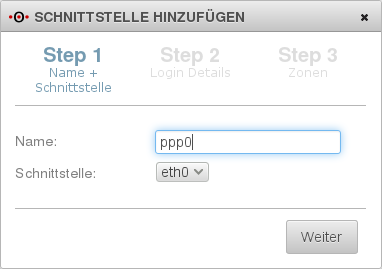
Im Eingabefeld Name kann ein Schnittstellen Name vergeben werden, empfohlen wird jedoch die Beibehaltung der Vorgabe "ppp" in Verbindung mit der entsprechenden Ziffer (z.B. "ppp0" für die erste Schnittstelle).
Unter Schnittstelle wird die physikalische Schnittstelle ausgewählt, an welche die PPPoE Schnittstelle gebunden werden soll. In diesem Fall "eth0".
Step 1 wird mit einem Klick auf die ![]() Schaltfläche abgeschlossen.
Schaltfläche abgeschlossen.
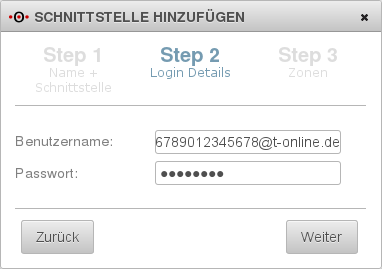
In Step 2 werden die Zugangsdaten eingetragen, die vom Provider angegeben wurden.
Diese werden mit ![]() bestätigt.
bestätigt.

In Step 3 werden die gewünschten Zonen ausgewählt. In unserem Beispiel wurden alle Zonen gewählt, die derzeit auf eth0 liegen, da diese auf "eth0" nicht mehr benötigt werden. "eth0" dient lediglich der Kommunikation zwischen der Firewall und dem Modem.
Abschließend wird ![]() betätigt.
betätigt.

|
Hinweis: Mehrere Zonen können durch Halten der STRG/CTRL Taste (bzw. Command/cmd auf einem Mac) und Anklicken der Einträge mit der linken Maustaste ausgewählt werden. |
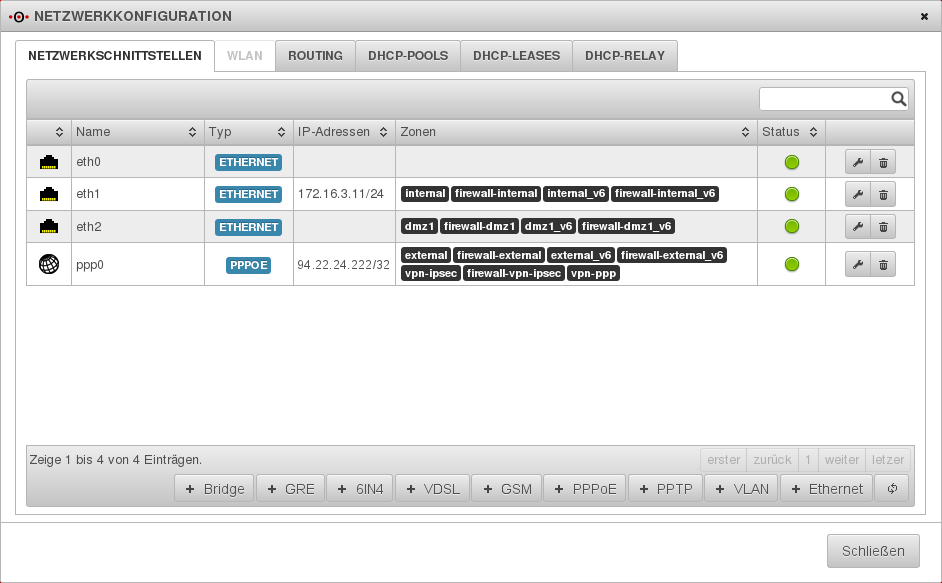
Sobald der Status auf grün wechselt und eine öffentliche IP-Adresse im Feld IP-Adressen der PPPoE Schnittstelle ausgegeben wird, ist die Verbindung zum Provider erfolgreich hergestellt.